
前記事
【Autodesk Maya 2014】Ryanの髪を作る 8【カーブ&押し出し】 | Create3D-3dCG制作作業日記
Daz Studio4.6を使い始めてからずっと悩んでいた。
『リアルレンダリング』でいくか『漫画用レンダリング』でいくか
と、
今回、ToonyCamが出てきてくれたおかげで、
漫画レンダリング一本で行く覚悟がついた。
レンダリング自体は、別に、ブログにアップするだけならリアルタイプ(フォトリアルは目指してない)で
レンダリングすればいいんだけど
自作アイテムが、漫画用とリアル用じゃ、作り方が違う。
特に私は髪の毛を作りたいので、
『アウトラインを取る(主線を自動で描かせる)』ためには、毛先はメッシュでとがっている方がいい。
しかも、その方がリアル用より手間が無い!(速成できる)
けれど、それを作ってしまうと、リアルには使えない。
そのジレンマがあった。
今までだと、pwToonで、アイテム全部に漫画用シェーダーをつけなければならなかったから。
人物に服を着せただけでも、けっこう漫画レンダリングをするのは手間がかかった。
背景の部屋とか小物とか読み込んだときにそんなことしていられない。
それがToonyCamだと、とりあえず、アイテム全部をイラスト調にしてくれる。
もちろん、↓このレンダリングも、結局は、肌と髪にpwToon使ってるけど
(↓下唇の下のラインとか、アイラインと二重まぶたはテクスチャ)

背景とか、服はある程度綺麗に、しかも自動的にエッジを取って描画してくれる。
肌と髪はいいんだ。私が手を入れても。
こだわりのある部分だから。
でも、背景とか、服の細かい部分まで、全部調節する気力なんて、無い。
けど、動画作成の時に、リアルレンダリングで、背景の隅々までライトを調節する方が
さらに面倒くさいことはわかってる。
それをToonyCamは軽減してくれたので、漫画用レンダリングに踏み切った。
でも、この髪の制作の進み方が異常に遅いことに気付いた。
勿論、初めて作る工法だから、三回やりなおしたのもあるけれど、
何か心理的ブレーキがかかってる。
それが何かと言うと
手間ヒマかけて髪の毛を作っても、『リアルレンダリングには使えない』という
使い回しの悪さ。
手間隙かけて作ったものは、使い回ししたいやん?
という貧乏根性。
昨日の散歩中に一つ目の解決方法を見つけた。
髪の毛一本ずつ取り出して展開したらテクスチャを描くことはできる。
だから↓の髪でも、透明度や、毛流れをくわえれば、リアルに見えないことも無い。

気が遠くなるほど面倒くさいけれど、『できないことではない』というちょっとした安心感。
二つ目の解決方法は
今、この記事をかいていて思いついた。
カーブは残ってるんだから、
それで板ポリを押し出しして、テクスチャを張り付ければいいんだよ。
って話し。
この髪を展開してテクスチャを描くよりは、絶対その方が精神的疲労が少ないと思う。
結局、この工法で一番手間がかかるのは、カーブの作成。
今回、三回やり直ししたのも、カーブが残ってる部分まではパーッ、と作り直しができるから。
この髪を全部作っても、カーブさえ残っていれば
「この毛流れ」の髪の毛は、微修正でいくらでも作れるんだ。
リアル髪を作るなら、カーブをもう少し増やして、イタポリを増やせばいい。
カーブのコピーは簡単だから、それは手間というほど手までもない。
ヒストリを削除すると、以前のメッシュはカーブにそって動かなくなるから、
カーブも捨てようかな、と思ってた。
この工法だと『カーブが財産』になるんだね!
ということで、先に進める。
ここまで進めた。
触手よりは、髪っぽく見えるようになってきた気がする。
でも、こんなサボテンあったよな、とか……(笑)
サイドの髪がボリュームが足りないと思うの。
ライオンのたてがみのようにする。
印象的に顔が長いから、横に張り出さないとバランスが取れない。
横の一番張り出した部分をどこに持ってくるが、ってことなんだけど、
耳の辺りにするか、耳より下にするかで、若さが違ってくる。
耳の上にしよう。
外郭以外の髪の輪郭を描いてくれないので、pwToonでインナーをオンにした。
左、インナーオフ。右、インナーオン。
やっぱり、インナーが必要なんだね。
この髪に合わせて眉毛って、どうやって描こうかな。
とういうか、インナーで輪郭描いてくれるのはいいけど、汚い。
↓ぐらい縮小したら見えにくいけど……
ない方がましかもしれん。エッジで陰影は綺麗に出てるんだから。
ちょっと、頭頂のあたりが面白くないな。
後ろの太い髪が同じ高さになっててランダム性が無い。
あと、やっぱり遊び毛のヒネリがおかしい。
赤いラインを水色ラインに変更。
黄色のラインを、緑かピンクに変更。
外に外に、放射状に広がっていくカンジ。
悪化した……
途中で、違う束を曲げた気がしたんだけど、やっぱりそうだった。
前のセーブからやりなおす。
------------------------
次
【Autodesk Maya 2014】Ryanの髪を作る 10【カーブ&押し出し】 | Create3D-3dCG制作作業日記
------------------------
エンジョイ! & サンキュー♪
2014_06_09(月) am09:02
↑これ、Maya買ったらなるべく早い内に読む方がいい。 モデリングのスタートダッシュが早くなる。
モデリング講師の方が書かれているので、
- 『天才』が書いた本で、『ここはぐーっとディティールを書き込む』とか
- 『だから、そこをどう書き込むんだよ!!』みたいな
- 『そこ、飛ばしたけど、そこが知りたいねん!』みたいな
そういう、曖昧模糊とした所がない。
- 『なぜできない』のか?
- 『どうやったらできる』のか?
- 初心者がどこでつまずくのか?
- それをどうやって解決するのか?
- プロでも、独学でしていたら気付かずに苦労しているのはココ。
- こうしたら、初心者でも、プロ波のツールにできる!
それが、具体的に書かれているので、すぐに初心者脱出できます。
基本はマヤを使っていますが、
モデリングの基本はブレンダーでも流用できる『考え方』です。
私が初期に買ったのは下記の6冊。
 [digital]TEXTURING & PAINTING |
テクスチャを自分で作るなら、 これも読んだ方がいい。 映画のテクスチャとか作っている人の本。 |
はっきり言うと、精神論なんだけど、
『リアルなテクスチャを作るなら、ここまでやるんだ?』という
『プロの最高峰』が見える。
別に自分が最高峰にならなくても、最高峰を知っておくことは重要。
この人も天才だから、私には意味不明のところがあったけど
それ以外の『理屈』ははっきり書かれている。
『理屈から入る』人には最適。


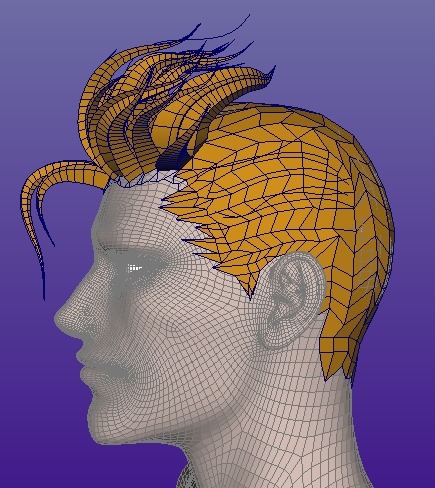
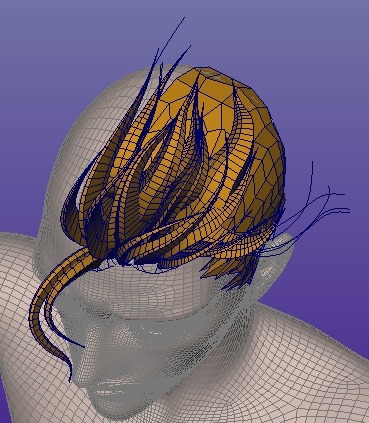

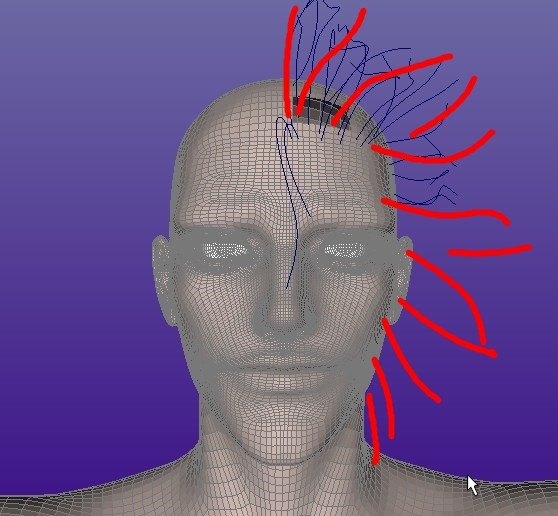
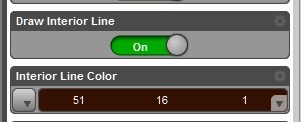
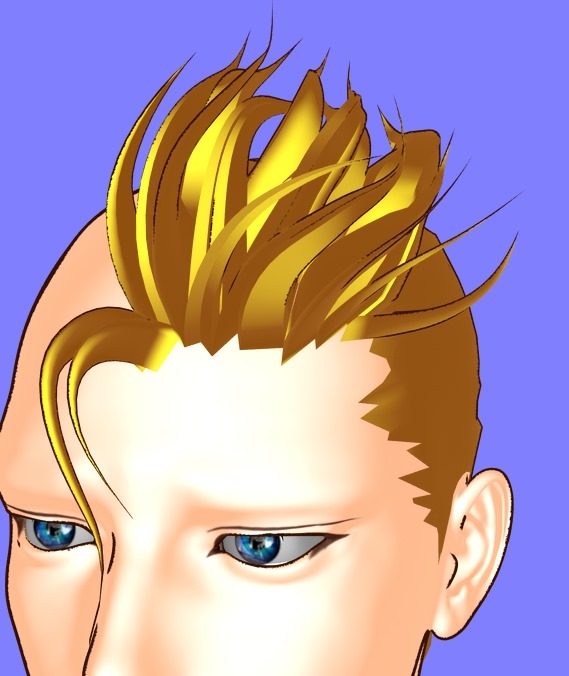
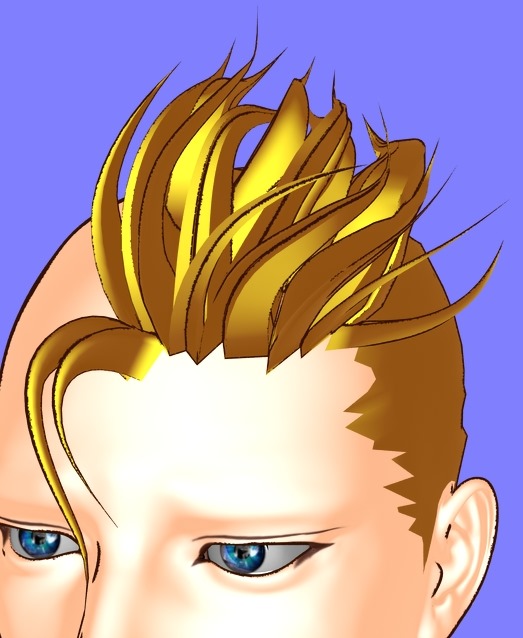

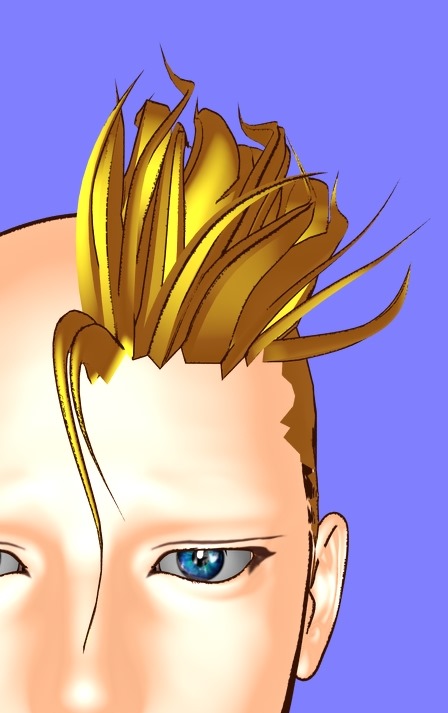
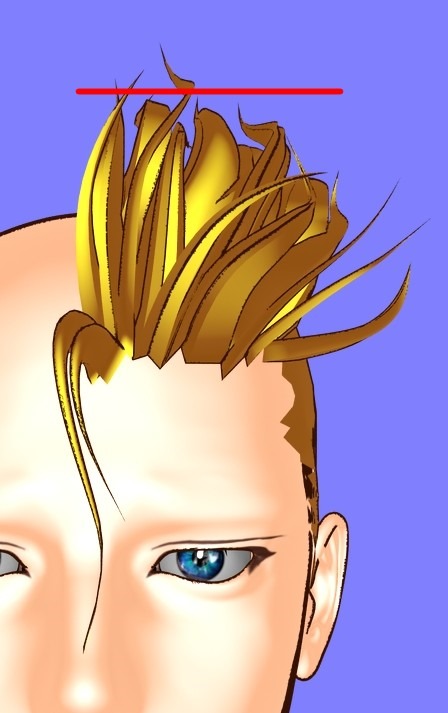
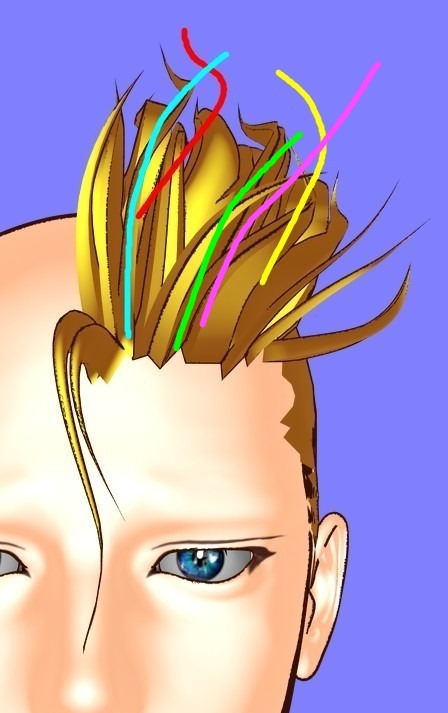


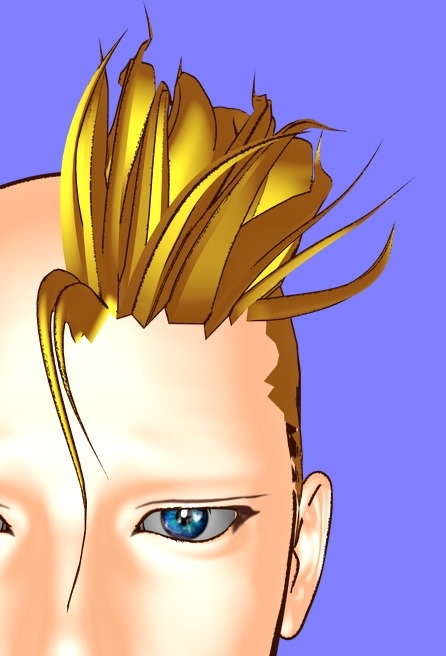




![[digital]TEXTURING & PAINTING](https://i0.wp.com/images-fe.ssl-images-amazon.com/images/I/51SRHWD2YSL._SL160_.jpg?w=1256&ssl=1)





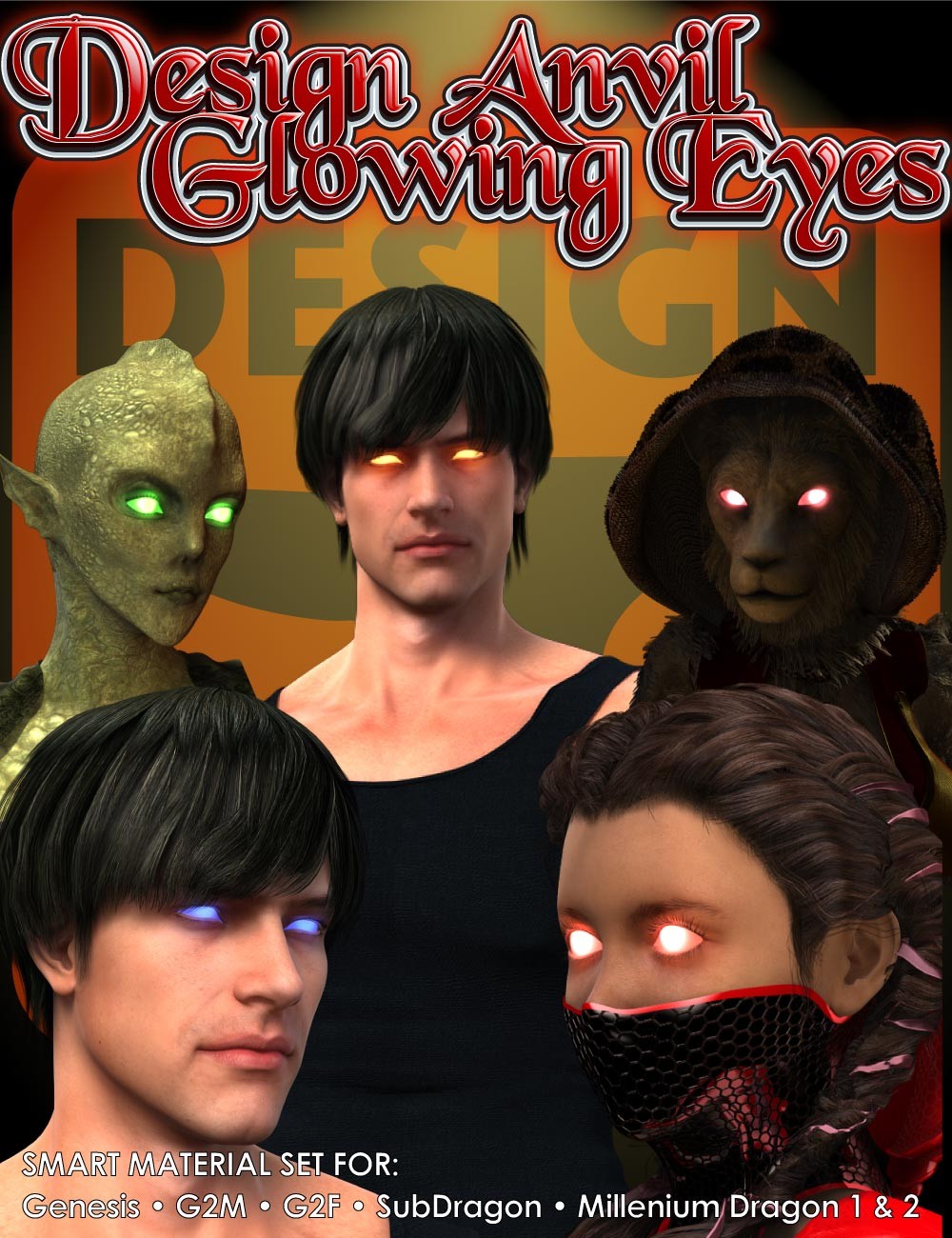




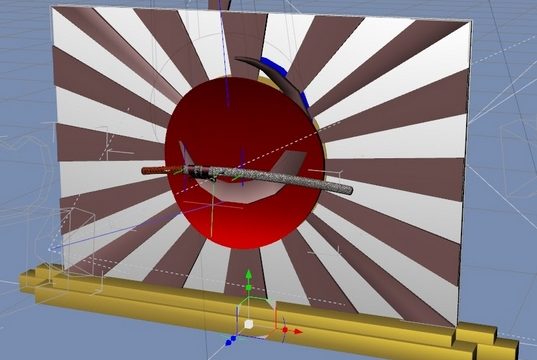







コメント